Тема: Как обновить карты на навигаторе Garmin с картой City Navigator NT
Если Вы владелец навигатора Garmin с предустановленными катрами "City Navigator Russia", то сделать это просто! (если у Вас есть скоростной интернет и "время", так же может потребоваться карта памяти microSD 4 Gb - для навигаторов nuvi 30/40/50/2455 и других у которых ограничена внутренняя память).
И так, Вы решили обновить карты на вашем автомобильном навигаторе Garmin с предустановленными картами "City Navigator Russia", для этого потребуется:
1. Навигатор
2. Кабель соединительный "навигатор" - "компьютер" (обычно это USB - miniUSB или USB - microUSB )


3. Компьютер (ноутбук)
4. Выход в интернет (чем быстрее интернет, тем быстрее завершится процесс обновления. Обычно от 30 мин до нескольких часов)
- Скачиваем и устанавливаем программу GarminExpress с официального сайта ссылка: http://software.garmin.com/express.html
- Подключаем навигатор к компьютеру (если навигатор подключается первый раз, то произойдет установка драйверов)
- Запускаем GarminExpress и в принципе "почти всё готово"
Нажимаем кнопку "Добавте устройство"
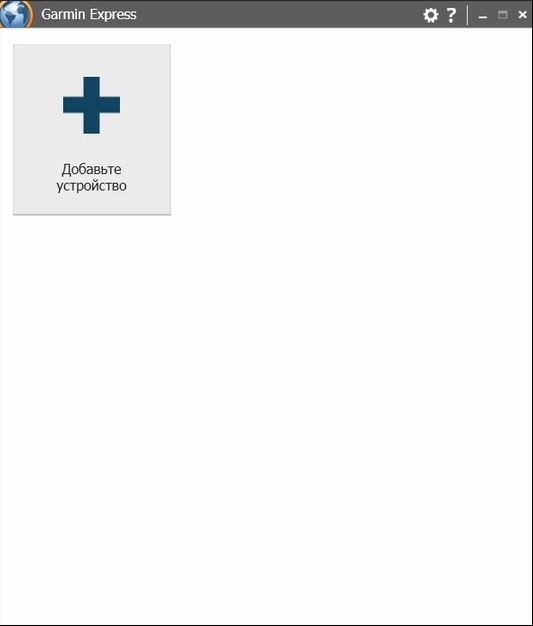
Далее, ждём, пока устройство определится и нажимаем "добавить устройство"
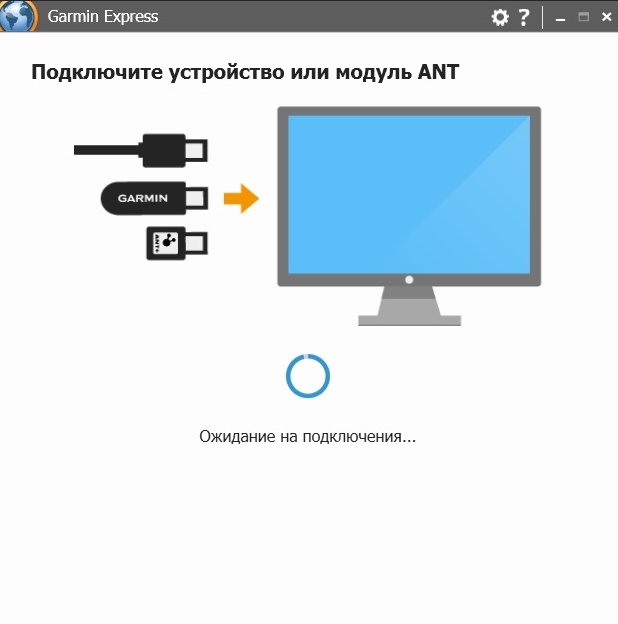
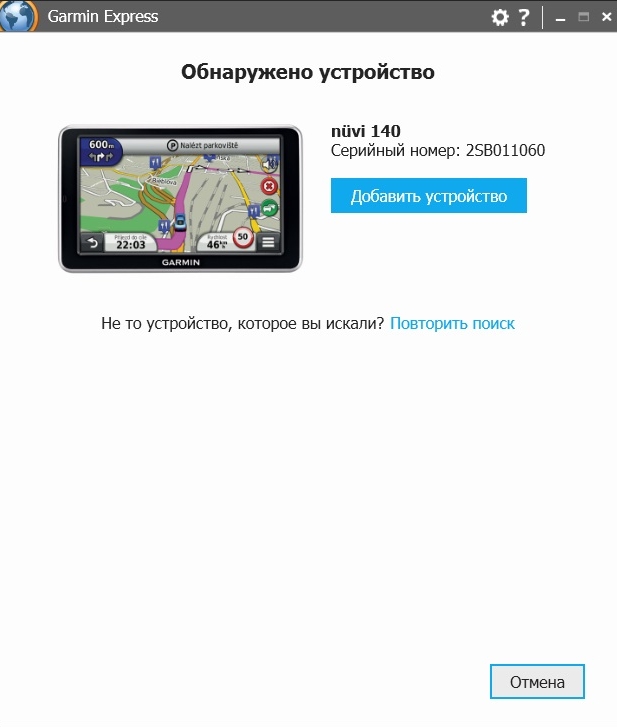
Затем, по желанию, можно зарегистрировать устройство (не обязательно)
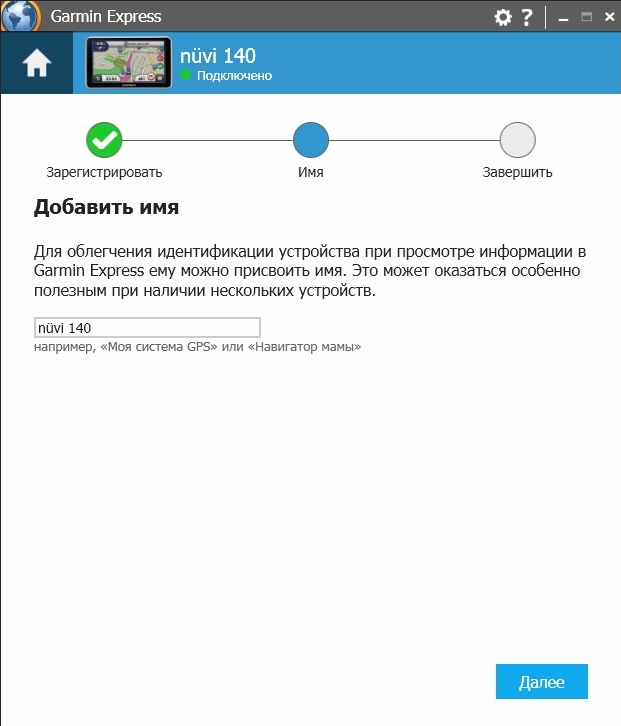
Далее разрешение/запрет на анонимный сбор информации с вашего устройства (не обязательно)
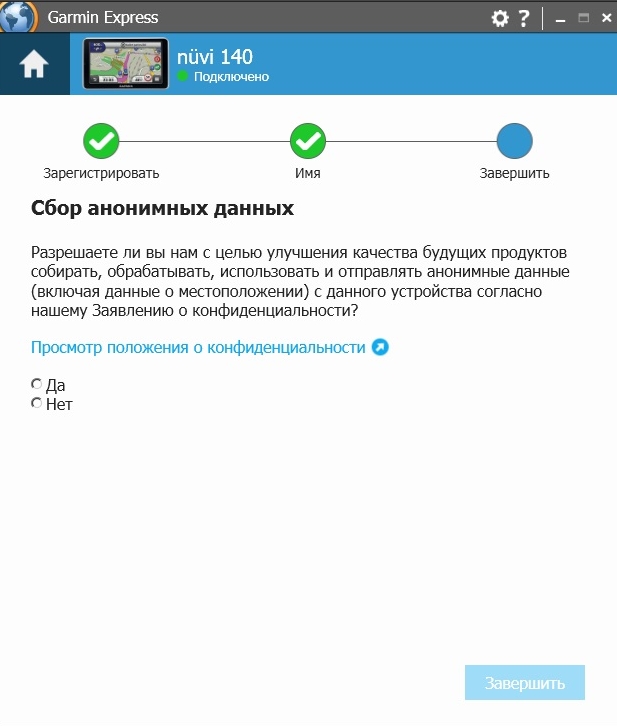
Ожидаем, пока программа проверит доступные обновления программного обеспечения и карт
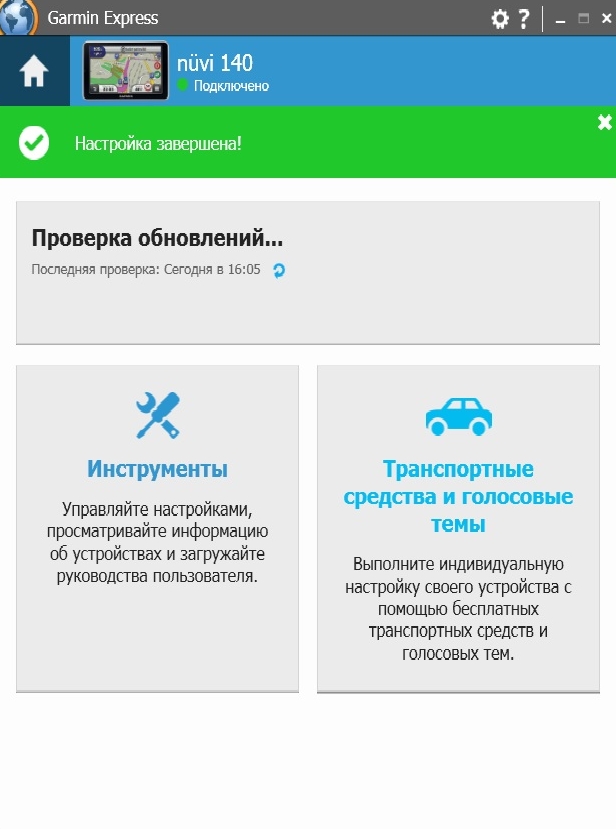
Следующим действием нажимаем кнопку "установить все"
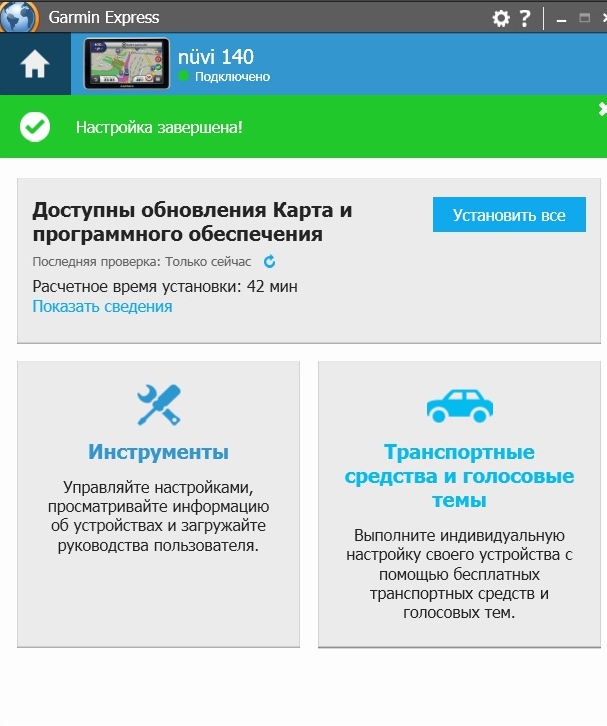
Выходит окно с условиями бесплатного обновления на английском языке
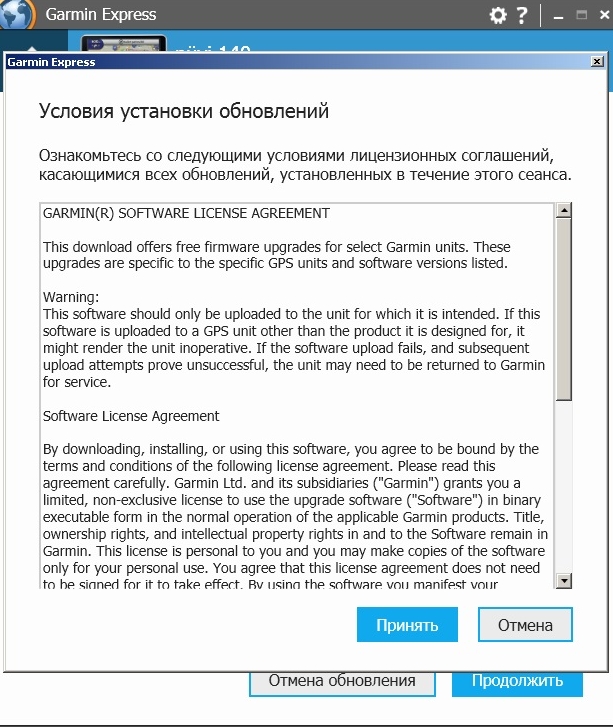
Ознакомившись с ним, принимаем условие и жмём "продолжить"
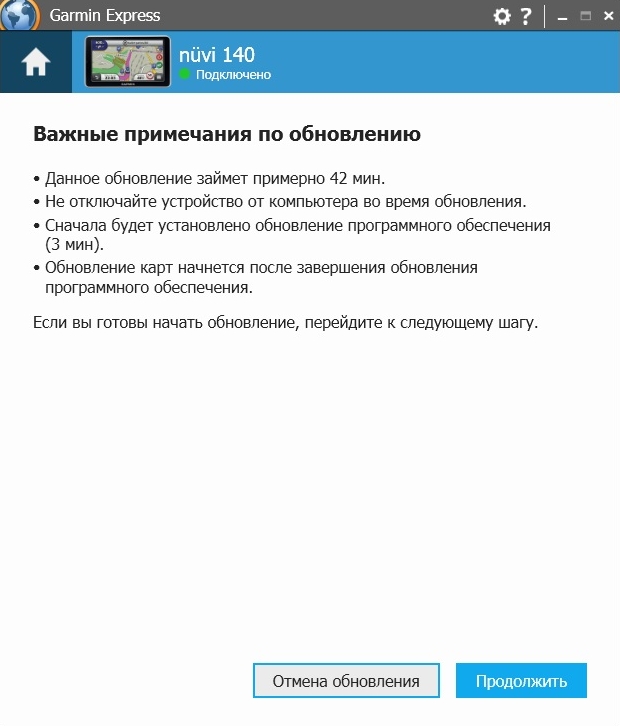
Ещё раз жмем "Продолжить"
Начало процесса обновления карт и программного обеспечения
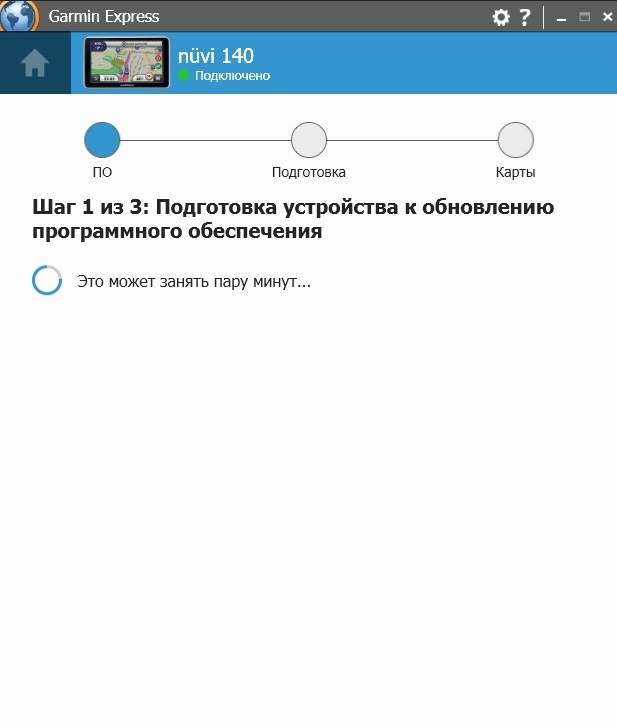
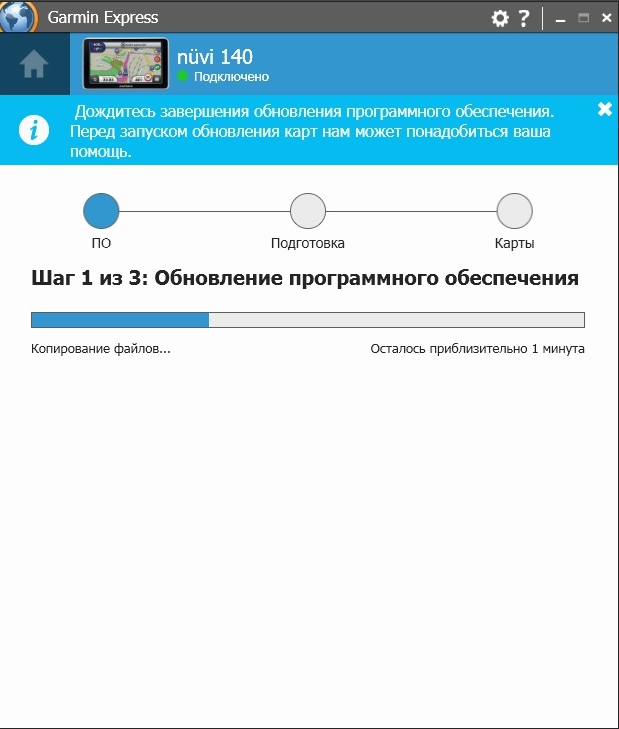
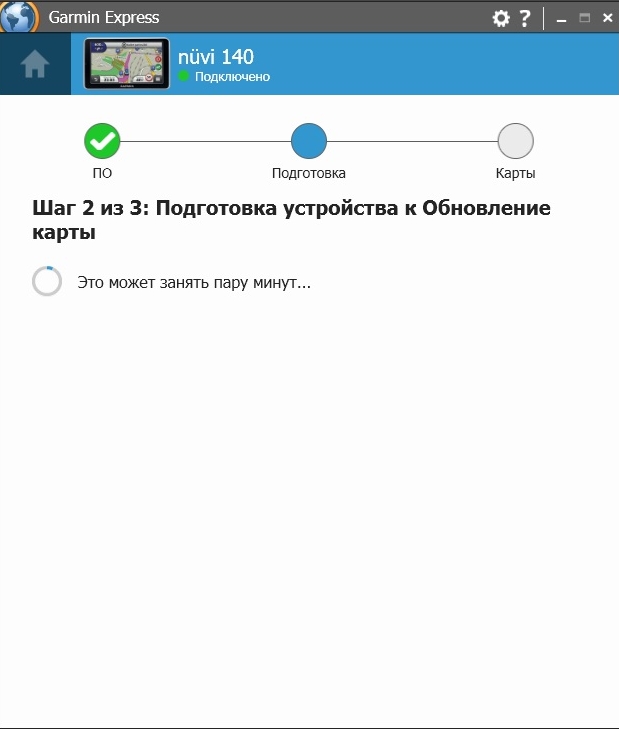
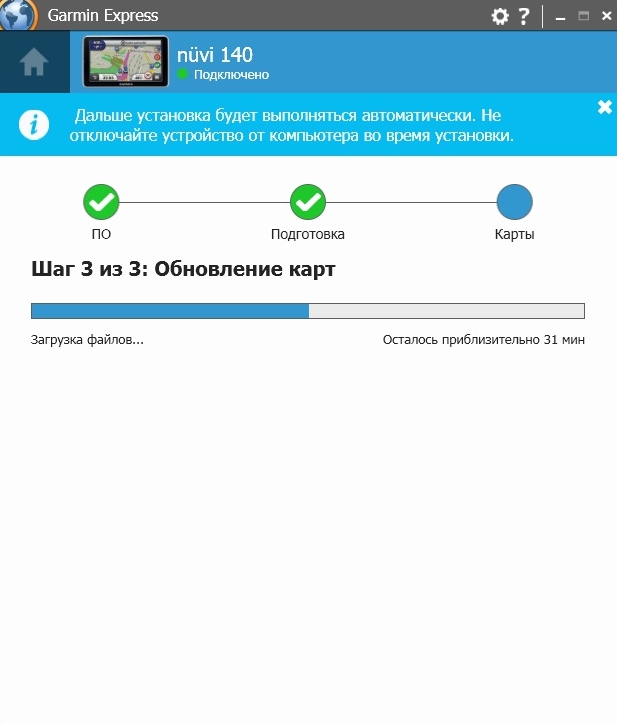
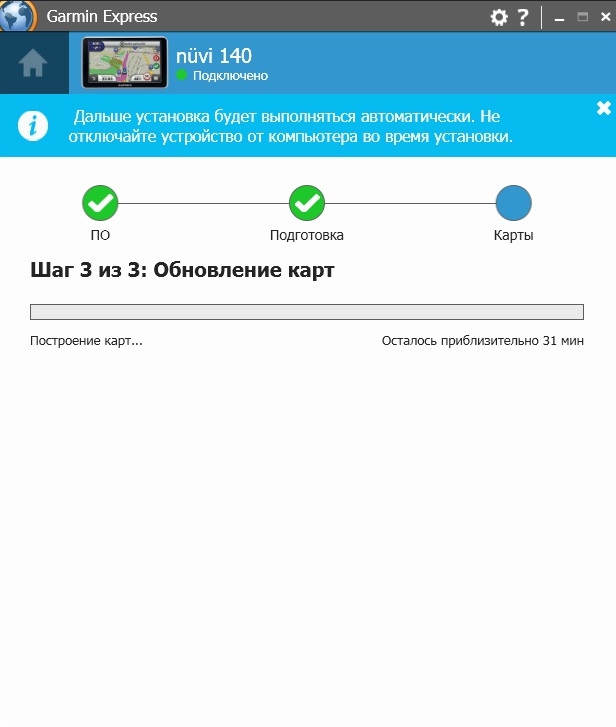
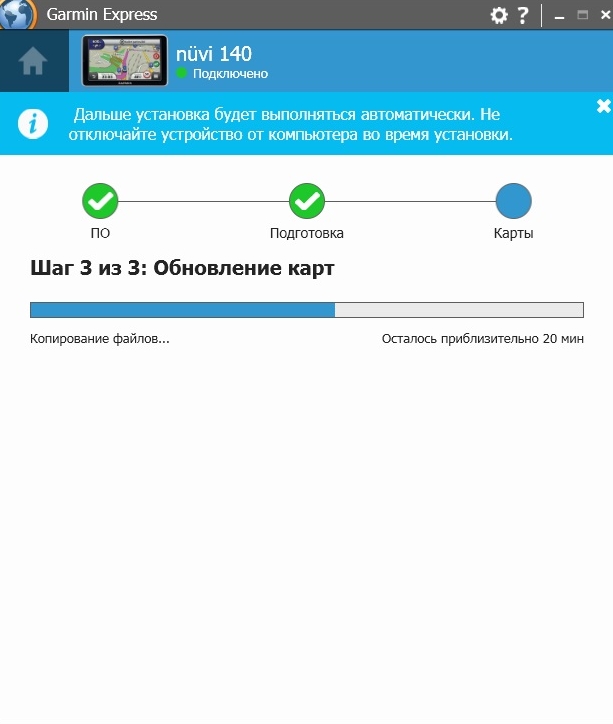
По окончании установки карт на навигатор, может потребоваться дополнительно обновление программного обеспечения
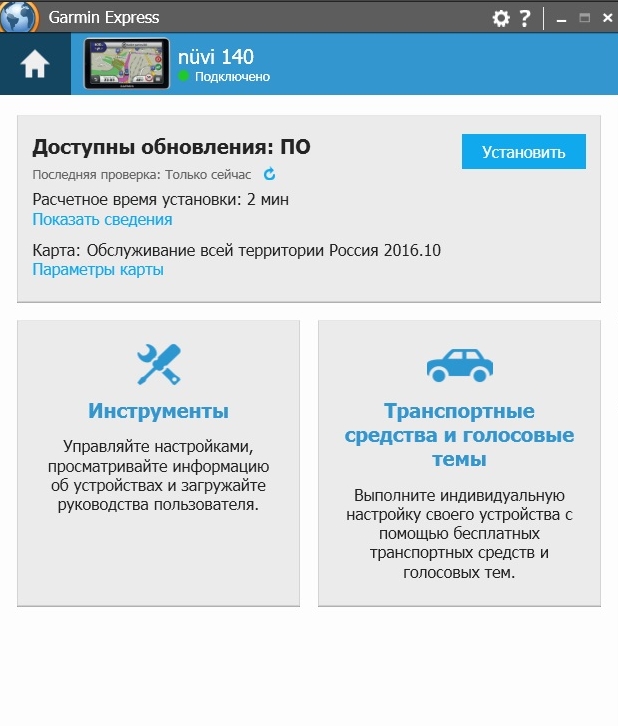
Ожидаем завершение обновления карт и ПО
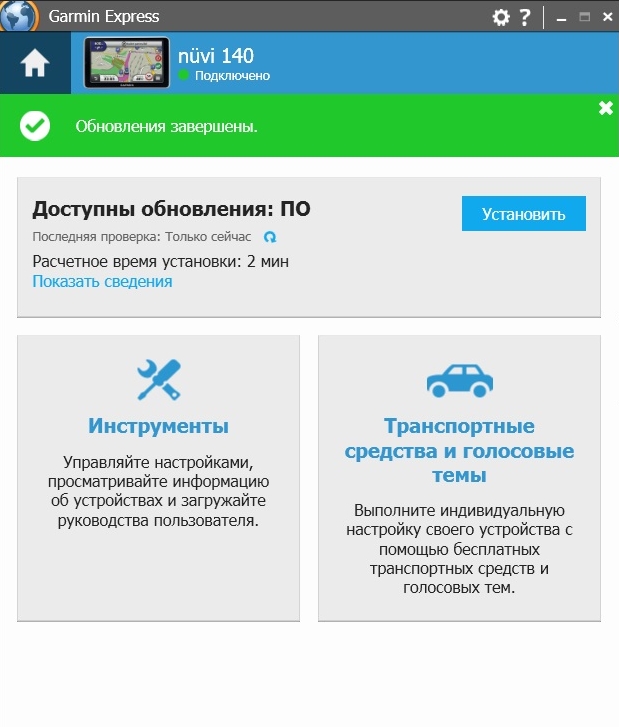
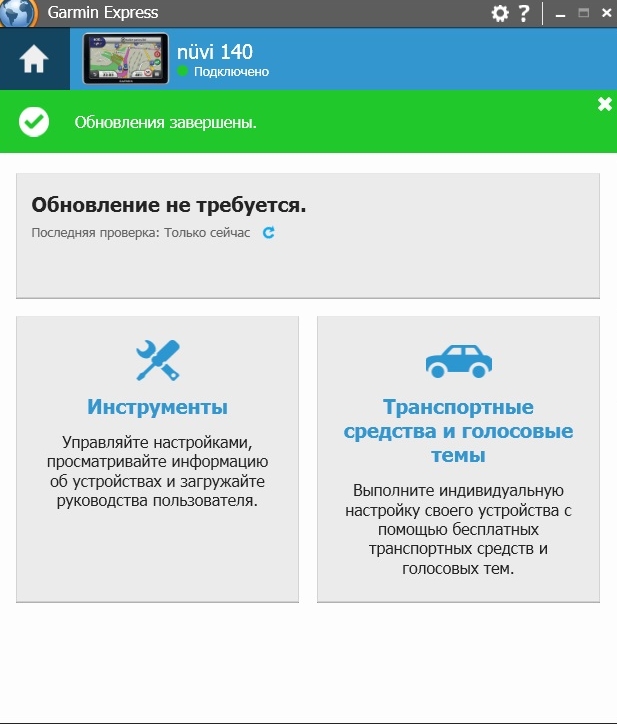
Что происходит при обновлении?
Обновляется прошивка до последней версии
Обновляется карта до последней версии
Что НЕ происходит?
Обновление дополнительных данных:
- по "Поставщикам данных о пробках"
- Voice - новые голоса
- Help - изменение раздела Помощь
- Text - изменение перевода
и прочее